Ξεκινώντας από Windows 11, έκδοση 22H2, οι γνωστοί φάκελοι των Windows — Επιφάνεια εργασίας, Έγγραφα, Λήψεις, Εικόνες, Μουσική και Βίντεο — είναι διαθέσιμοι από προεπιλογή ως καρφιτσωμένοι φάκελοι στη Γρήγορη πρόσβαση τόσο στο Εξερεύνηση αρχείων Home όσο και στο αριστερό παράθυρο περιήγησης. Αυτοί οι προεπιλεγμένοι φάκελοι δεν εμφανίζονται πλέον στην περιοχή Αυτός ο υπολογιστής για να διατηρήσετε την προβολή εστιασμένη στις μονάδες δίσκου και τις θέσεις δικτύου του υπολογιστή σας.
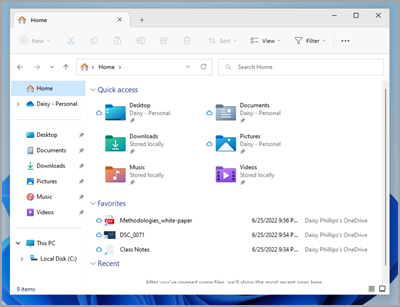
Επαναφορά γνωστών φακέλων εάν τους έχετε ξεκαρφιτσώσετε
Εάν ξεκαρφιτσώσετε αυτούς τους γνωστούς φακέλους των Windows και αποφασίσετε να τους επαναφέρετε αργότερα, δείτε έναν εύκολο τρόπο για να τους επαναφέρετε στη Γρήγορη πρόσβαση στην περιοχή Αρχική σελίδα και στο παράθυρο περιήγησης:
-
Επιλέξτε Έναρξη > Εξερεύνηση αρχείων ή επιλέξτε το εικονίδιο Εξερεύνηση αρχείων στη γραμμή εργασιών.
-
Επιλέξτε Αρχική στο αριστερό παράθυρο περιήγησης.
-
Επιλέξτε το επάνω βέλος από τα κουμπιά περιήγησης που είναι διαθέσιμα στα αριστερά της γραμμής διευθύνσεων. Αυτή η προβολή εμφανίζει και τους 6 γνωστούς φακέλους των Windows— Επιφάνεια εργασίας, Έγγραφα, Στοιχεία λήψης, Εικόνες, Μουσική και Βίντεο.
-
Επιλέξτε και πατήστε παρατεταμένα τον φάκελο που θέλετε να επαναφέρετε (ή κάντε δεξιό κλικ σε αυτόν) και επιλέξτε Καρφίτσωμα στη Γρήγορη πρόσβαση από το μενού περιβάλλοντος.
Ο φάκελος θα είναι τώρα διαθέσιμος στο παράθυρο περιήγησης και στο Εξερεύνηση αρχείων Home.
Επαναφορά του αριστερού παραθύρου περιήγησης, εάν το έχετε αποκρύψει
Εάν έχετε αποκρύψει το αριστερό παράθυρο περιήγησης και θέλετε να το κάνετε ορατό στο παράθυρο Εξερεύνηση αρχείων, μπορείτε να το εμφανίσετε ξανά χρησιμοποιώντας αυτά τα βήματα:
-
Επιλέξτε Έναρξη > Εξερεύνηση αρχείων ή επιλέξτε το εικονίδιο Εξερεύνηση αρχείων στη γραμμή εργασιών.
-
Επιλέξτε Προβολή από τη γραμμή εντολών.
-
Επιλέξτε Εμφάνιση και, στη συνέχεια, επιλέξτε Παράθυρο περιήγησης.
Το παράθυρο περιήγησης θα πρέπει τώρα να είναι ορατό στο παράθυρο Εξερεύνηση αρχείων σας.










